При продаже телевизора приложения по умолчанию установлены таким образом, что их нельзя удалить. Это часто касается таких популярных сервисов, как YouTube. Поскольку производитель не предусмотрел возможности их удаления, не рекомендуется выполнять это действие самостоятельно, так как оно может повредить систему телевизора. Тем не менее, если удалить приложение для вас критически важно, существует неформальный метод, позволяющий это сделать.
Как удалить приложение на Smart TV LG / Samsung?
Со временем некоторые приложения на Smart TV могут стать бесполезными или ненужными. Они могут занимать пространство в памяти, загромождать рабочий экран и не приносить никакой пользы. Хранить старые или редко используемые программы нет смысла, ведь их всегда можно переустановить при необходимости. Поэтому разумно удалить приложения, которые не используются. В этой статье мы подробно рассмотрим процесс удаления приложений на телевизорах LG Smart TV и различных сериях телевизоров Samsung.

В каких случаях требуется удалить приложение со Smart TV?
Важно учитывать не только момент удаления, но и причины, по которым это может быть необходимо. Прежде чем переходить к удалению, рассмотрим основные обстоятельства, когда это действие становится разумным.
Рекомендуется удалять приложения в следующих случаях:
- Если они давно не использовались. Многие приложения могут быть нужны крайне редко, например, раз в пару недель или месяцев. Хотя в обычной ситуации их можно оставить, при недостатке памяти лучше избавиться от тех, что не использовались более 3-4 недель.
- Если они перестали работать. Некоторые приложения могут начать выдавать сбои после обновлений, теряя функционал. В таких случаях удаление и последующая переустановка программы могут решить проблемы.
- Если необходимо исправить баги. Переустановка приложения — это один из самых простых способов устранить ошибки и неисправности.
- Если у вас нет места на рабочем столе или в памяти телевизора. Удаление устаревших или ненужных программ освободит место, необходимое для новых приложений.
- Если установлено неподходящее приложение, которое не оправдало ожиданий и больше не нужно.
Как удалить приложение с телевизора LG Smart TV?
Процесс удаления приложения с LG Smart TV Webos может различаться в зависимости от модели телевизора и типа используемого пульта. Рассмотрим два основных метода удаления.
Чтобы удалить приложение LG Smart TV с помощью стандартного пульта дистанционного управления:
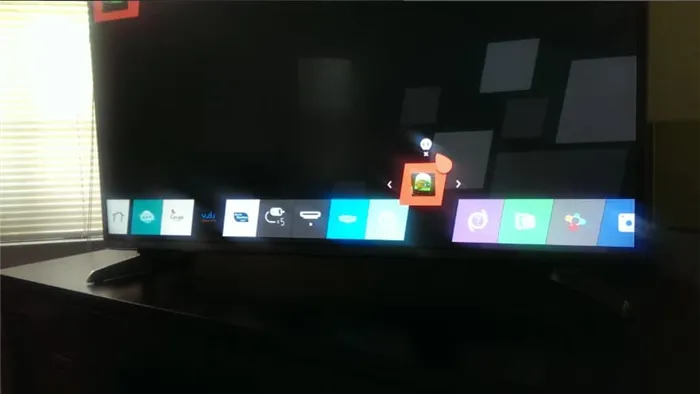
- Перейдите на экран, где отображается список установленных приложений, и выберите ненужный элемент.
- Дважды нажмите на кнопку вверх на пульте.
- Когда появится значок крестика и белое лицо, нажмите кнопку «ОК».
- Подтвердите намерение удалить приложение, нажав «Удалить».
Альтернативный способ удаления приложений на телевизоре LG Smart TV возможно при использовании пульта LG Remote Magic.
Для удаления приложения с помощью Remote Magic:
- Откройте меню приложений и выберите то, которое хотите удалить.
- Наводите курсор на приложение и нажмите стрелочку вверх.
- Кликните по всплывающему значку крестика и согласитесь с удалением, нажав «Удалить».
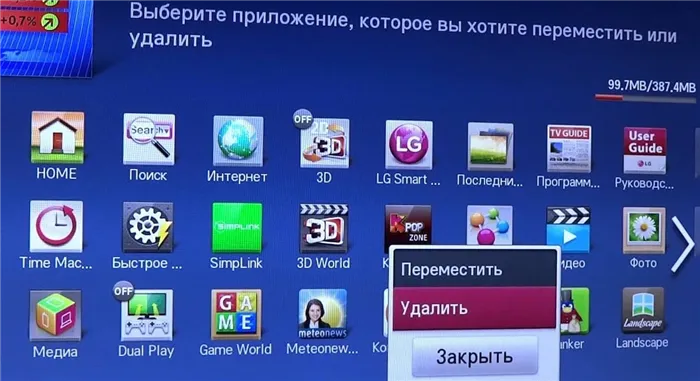
Зачем удалять YouTube с телевизора Samsung?
Перед тем как приступить к удалению YouTube, необходимо понять, по каким причинам может понадобиться такое действие. Вот несколько ситуаций, когда удаление становится актуальным:
1. Желание предотвратить доступ детей к приложению и ограничить их просмотр контента.
2. Если вы арендуете квартиру или планируете ее продажу — вам может не хотелось бы, чтобы посторонний человек видел вашу историю просмотров или рекомендации, основанные на ваших предпочтениях.
3. Необходимость освободить место в памяти для установки новых приложений или игр.
4. Отсутствие желания использовать видеохостинг в будущем и упрощение рабочего пространства телевизора.
Важно отметить: Удаление приложений происходит также из-за ограниченной внутренней памяти телевизора. В таких случаях можно использовать декодеры на базе Android, совместимые с моделями телевизоров Samsung, которые позволяют загружать приложение YouTube Kids — специальную версию YouTube, ориентированную на детей.
YouTube Kids предлагает контент, который проходит отдельную модерацию, что делает его более безопасным для детей.
Как выйти из аккаунта?
Перед тем как удалить YouTube с телевизора, рассмотрите альтернативный вариант — выход из вашей учетной записи. Возможно, в будущем вам потребуется сервис видеохостинга снова.
В приложении YouTube данная функция интегрирована. Вам просто нужно зайти в свой профиль, открыть настройки и выбрать пункт «Отключить».
Важно: Если на вашем телевизоре установлена не последняя версия приложения, название кнопки может отличаться, но функциональность останется прежней.
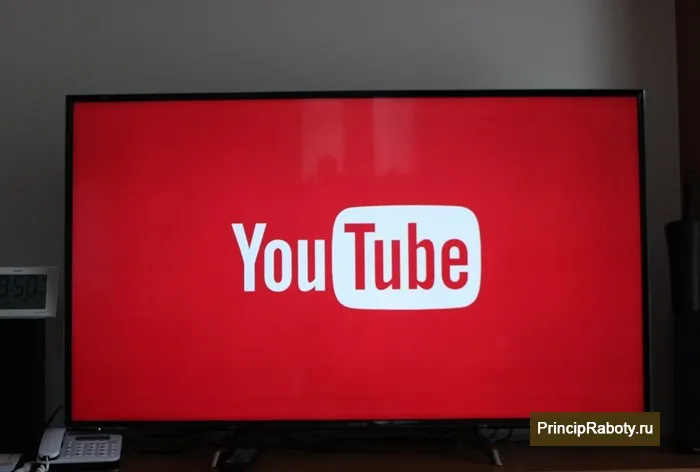
Как удалить приложение с телевизора Samsung?
В связи с тем, что за годы производства телевизоров Samsung было выпущено множество моделей с различными прошивками, процесс удаления приложений может различаться. Рассмотрим несколько способов, как удалить приложение в зависимости от года выпуска телевизора.
Способ первый
Этот метод подходит для телевизоров, выпущенных после 2017 года. Процедура осуществляется следующими шагами:
- Сначала откройте меню «Smart Hub», нажав соответствующую кнопку на пульте.
- Затем выберите значок «Приложения». Значок представляет собой четыре квадрата, расположенные рядом друг с другом.
- На экране появится меню всех установленных приложений.
- Выберите пункт «Настройки», который выглядит как шестеренка.
- На экране выберите приложение, которое хотите удалить, щелкнув по нему.
- Наконец, на открывшейся вкладке выберите «Деинсталляция».
Приложение будет успешно удалено через несколько секунд.
Способ второй
Этот метод подходит для телевизоров, выпущенных в 2016 году и ранее. Процедура выполняется следующим образом:
- Сначала нажмите кнопку «Home» на пульте дистанционного управления.
- Следующий шаг — выбрать первую кнопку на главном экране; если интерфейс на английском, выберите «My Apps».
- Затем перейдите в раздел «Опции».
- Найдите нужное приложение, выберите его и нажмите на кнопку удаления.

Как выйти из аккаунта
Перед окончательным удалением приложений стоит подумать о возможности выхода из учетной записи, отключении YouTube и блокировке доступа к нему. Этот подход зачастую гораздо проще и эффективнее, чем полное удаление приложения. Однако удаление также позволяет избавиться от всех временных файлов, что может быть желательным.
Чтобы выйти из аккаунта, следуйте следующему алгоритму:
- Запустите приложение YouTube на телевизоре.
- В левой части экрана откройте основное меню.
- Перейдите к верхней строке и щелкните по своему фото или имени учетной записи.
- В выпадающем меню выберите пункт «Выйти».
Если вы хотите полностью удалить учетную запись из приложения, выполните следующие действия:
- Запустите приложение YouTube на телевизоре.
- В левой части экрана откройте основное меню.
- Перейдите к верхней строке и щелкните по своему фото или имени учетной записи.
- Выберите нужного пользователя и нажмите «Удалить аккаунт».
Если вы приобрели устройство, не подготовив его, существует еще один способ:
Перейдите на сайт https://myaccount.google.com/permissions с любого из устройств, подключенных к вашей учетной записи Google. Вы увидите список всех приложений, имеющих доступ к вашей учетной записи. Найдите там Android TV/Smart TV, кликните по нему левой кнопкой мыши и выберите «Запретить доступ».
Удаление с телевизоров разных марок
Процесс удаления программы может отличаться в зависимости от производителя телевизора. Владельцам телевизоров на операционной системе Android TV значительно проще, так как эта система практически идентична Android. Однако для старых моделей или устройств с использованием специфического программного обеспечения могут возникнуть сложности. Некоторые из таких устройств даже не дают возможности удаления встроенных приложений, поэтому в таких случаях придется искать обманные пути.
Для устаревших моделей, выпущенных до 2017 года, рекомендуется избегать удаления приложений. Новые версии YouTube могут не поддерживаться на таких телевизорах, и нет гарантии, что вы сможете найти нужную версию для установки.
LG
YouTube можно удалить на телевизоре LG различными способами, и это зависит от конкретной модели и версии прошивки.
- Включите телевизор и дождитесь его полной загрузки.
- На пульте найдите кнопку «Smart» и нажмите на нее. Обычно эта кнопка расположена в центре пульта и хорошо заметна.
- После этого дождитесь завершения загрузки списка ваших приложений. Найдите раздел «Изменить» — он представлен в виде карандаша (зависит от версии прошивки, может находиться как справа, так и слева на экране).
- В данном списке найдите YouTube, кликните на него и выберите «Удалить» из выпадающего меню.
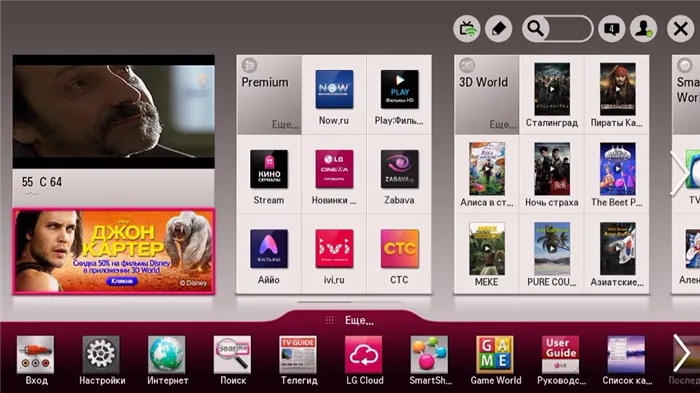
Если вы находитесь в разделе «Все виджеты», вы также можете просто перетащить значок ненужного приложения, например, YouTube, на значок крестика в правом верхнем углу. Это приведет к автоматическому удалению программы. В некоторых телевизорах может потребоваться перетащить ярлык приложения в правый нижний угол, где размещается раздел для удаления.
Это справедливо для современных моделей телевизоров с новыми версиями прошивок. Если же список приложений отображается в одну линию, то возможен другой метод. Этот метод также подходит для телевизоров, управляемых пультом Magic Remote. Вызовите список приложений и наведите курсор на приложение, которое желаете удалить. Подождите несколько секунд, пока над ним не появится символ «Вверх», и нажмите этой кнопкой. В результате открывается еще один список значков, в котором выберите крестик и подтвердите удаление.
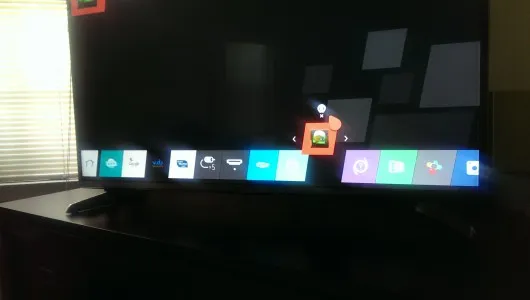
Samsung
Существует несколько способов удалить нежелательные приложения с телевизора Samsung Smart TV. Первый способ актуален для моделей, выпущенных начиная с 2017 года, в то время как второй метод подойдет для более старых моделей. Начнем с первого метода, так как именно на таких устройствах часто устанавливаются сторонние приложения.
Рассмотрите порядок действий:
- На пульте найдите кнопку «Домой» и нажмите на нее, дождитесь, пока появится экран «Smart Hub».
- В нижней части экрана найдите значок «Приложения» (выглядит как большой квадрат, разделенный на четыре маленьких).
- Откроется новое окно с перечнем всех установленных программ. Выберите раздел «Настройка» (значок шестеренки);
- Теперь выделите приложение, которое собираетесь удалить, в нашем случае это YouTube.
- Нажмите на центральную кнопку выбора на пульте.
- В появившемся меню выберите пункт «Удалить».
Таким образом, приложение будет удалено в считанные секунды.












